
Kunci nota anda pada Mac
Jika anda menggunakan nota iCloud dinaik taraf atau nota yang disimpan pada Mac anda, anda boleh kunci nota yang anda mahu kekalkan peribadi, supaya hanya orang yang tahu kata laluan boleh melihatnya. Anda cipta kata laluan dan kemudian gunakannya untuk kunci atau buka kunci sebarang nota. Jika Mac atau Magic Keyboard anda mempunyai Touch ID, atau anda mempunyai Apple Watch, anda juga boleh menggunakan pilihan tersebut untuk membuka kunci nota anda.
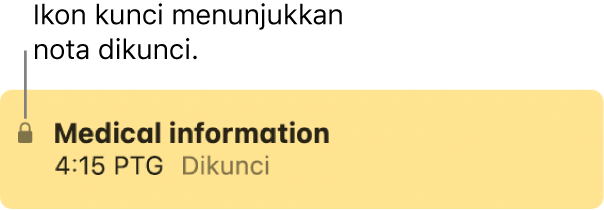
Apabila anda membuka kunci nota yang dikunci (dengan memasukkan kata laluan anda), ikon kunci di sebelah nota dan dalam bar alat kelihatan dibuka kunci ![]() . Apabila anda menutup semua nota dikunci, ikon kunci kelihatan ditutup
. Apabila anda menutup semua nota dikunci, ikon kunci kelihatan ditutup ![]() .
.
AMARAN: Jika anda terlupa kata laluan anda dan tidak boleh membuka kunci nota anda dengan Touch ID pada Mac atau Magic Keyboard anda, atau dengan Apple Watch, anda tidak boleh melihat nota dikunci anda. Apple tidak boleh membantu anda mendapatkan semula akses kepada nota dikunci tersebut, namun anda boleh mencipta kata laluan baharu yang membolehkan anda melindungi sebarang nota yang anda mahu kunci dengan kata laluan. Lihat Reset kata laluan anda.
Setkan kata laluan
Dalam app Nota
 pada Mac anda, pilih Nota > Keutamaan, kemudian klik Setkan Kata Laluan.
pada Mac anda, pilih Nota > Keutamaan, kemudian klik Setkan Kata Laluan.Nota: Jika anda mempunyai berbilang akaun, pilih akaun yang anda mahu dahulu.
Masukkan kata laluan dalam medan Kata Laluan, kemudian masukkannya semula dalam medan Sahkan.
Masukkan pembayang bagi membantu anda mengingati kata laluan.
Pembayang muncul jika anda memasukkan kata laluan salah dua kali berturut-turut.
Nota: Ia sangat dicadangkan untuk anda mencipta pembayang.
Klik Set Kata Laluan.
Jika Mac atau Magic Keyboard anda mempunyai Touch ID, pilih Gunakan Touch ID untuk menggunakan cap jari anda bagi membuka kunci nota anda.
Kunci nota
Selepas anda menyediakan kata laluan, anda boleh mengunci nota anda.
Dalam app Nota
 pada Mac anda, pilih nota yang anda mahu kunci.
pada Mac anda, pilih nota yang anda mahu kunci.Klik butang Kunci
 , pilih Kunci Nota, kemudian masukkan kata laluan. (Anda juga boleh menggunakan Touch ID pada Mac atau Magic Keyboard anda, atau menggunakan Apple Watch anda.)
, pilih Kunci Nota, kemudian masukkan kata laluan. (Anda juga boleh menggunakan Touch ID pada Mac atau Magic Keyboard anda, atau menggunakan Apple Watch anda.)Jika anda telah memasukkan kata laluan semasa sesi Nota kali ini, anda tidak perlu memasukkan kata laluan.
Selepas anda mengunci nota untuk kali pertama, semua nota dikunci dalam akaun tersebut dibuka kunci supaya anda boleh melihatnya dengan mudah.
Buka kunci nota
Jika anda mahu melihat kandungan nota dikunci buat sementara, anda boleh membuka kuncinya.
Dalam app Nota
 pada Mac anda, pilih nota dikunci.
pada Mac anda, pilih nota dikunci.Apabila digesa, masukkan kata laluan. (Anda juga boleh menggunakan Touch ID pada Mac atau Magic Keyboard anda, atau menggunakan Apple Watch anda.)
Selepas anda memasukkan kata laluan anda, semua nota dikunci dalam akaun tersebut telah dibuka kunci, jadi anda boleh melihatnya dengan mudah tanpa memasukkan kata laluan, selagi anda bekerja dalam Nota.
Tutup nota dikunci
Jika anda mahu menyembunyikan kandungan nota dikunci dengan cepat, anda boleh menutup nota dikunci anda.
Dalam app Nota
 pada Mac anda, pilih nota dikunci.
pada Mac anda, pilih nota dikunci.Klik butang Kunci
 , kemudian pilih Tutup Semua Nota Dikunci.
, kemudian pilih Tutup Semua Nota Dikunci.
Jika anda tidak menutup nota dikunci, ia ditutup secara automatik selepas suatu tempoh tidak aktif atau apabila anda keluar daripada Nota.
Keluarkan kunci
Jika anda tidak mahu menyembunyikan kandungan nota dikunci lagi, anda boleh mengeluarkan kunci.
Dalam app Nota
 pada Mac anda, pilih nota yang anda mahu keluarkan kunci.
pada Mac anda, pilih nota yang anda mahu keluarkan kunci.Klik butang Kunci
 , pilih Keluarkan Kunci, kemudian masukkan kata laluan. (Anda juga boleh menggunakan Touch ID pada Mac atau Magic Keyboard anda, atau menggunakan Apple Watch anda.)
, pilih Keluarkan Kunci, kemudian masukkan kata laluan. (Anda juga boleh menggunakan Touch ID pada Mac atau Magic Keyboard anda, atau menggunakan Apple Watch anda.)Jika anda telah memasukkan kata laluan semasa sesi Nota kali ini, anda tidak perlu memasukkan kata laluan.
Jika anda tidak boleh mengunci nota
Anda tidak boleh mengunci mana-mana yang berikut:
Nota yang anda kongsi dengan orang lain
Nota yang mempunyai video, fail audio, PDF, atau dokumen dilampirkan. Hanya jadual, imej, lukisan, dokumen diimbas, peta, atau lampiran web boleh disertakan dalam nota dikunci.
Nota yang mengandungi tag
Nota yang disimpan dalam akaun iCloud yang belum dinaik taraf. Lihat Perihal menggunakan Nota iCloud.